qTest-テスト計画とビルド管理
リリースの目的を達成するために、複数のビルドが存在する可能性があります。ビルドは常に1つのリリースにのみ関連付けられます。ビルドは、機能が制限されたリリースの部分的な目的を果たします。
ビルドはリリース内でのみ作成でき、ルートフォルダーには作成できません。リリースがクローズされると、ビルドは自動的にクローズステータスに変わります。ビルドスコープは、リリーススコープ内で定義されます。1つの要件が複数のビルドに定義されている場合、要件リンクは古いビルドから新しいものに移動します。
新しいビルドを作成する
ビルドを作成するには、ビルドの作成権限が必要です。次の手順に従って、ビルドを作成します。
Step 1−新しいビルドを作成するには、リリースを選択し、以下のスクリーンショットに示されているオプションのいずれかを使用します。左側のパネルのどこかを右クリックして、「新規」→「新規ビルド」を選択します。
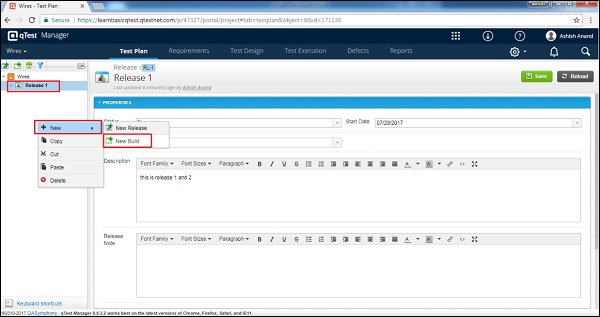
Step 2 −をクリックします New Build icon/image 次のスクリーンショットに示すように、パネルの左側にあります。
Step 3 −オプションのいずれかを選択すると、[ビルドの作成]フォームが開きます。
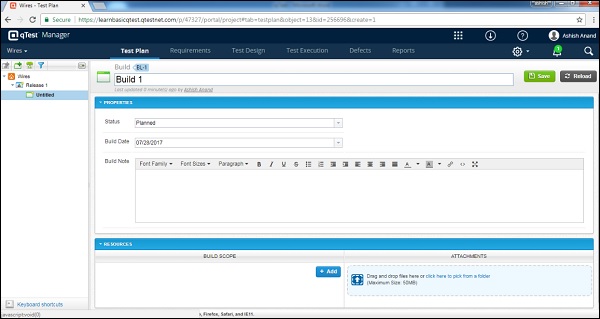
Step 4 −フォームに次のフィールドを入力します−
- ビルドの名前
- Status
- 建設日
- ビルドノート
- ビルドスコープとしてのリソース
- 添付ファイル(ある場合)
Note−ビルド日がリリースタイムライン内にあることを確認してください。日付はテスト実行と同期している必要があります。

Step 5 −すべての詳細を入力したら、をクリックします Save 画面の右上隅にあるボタン。
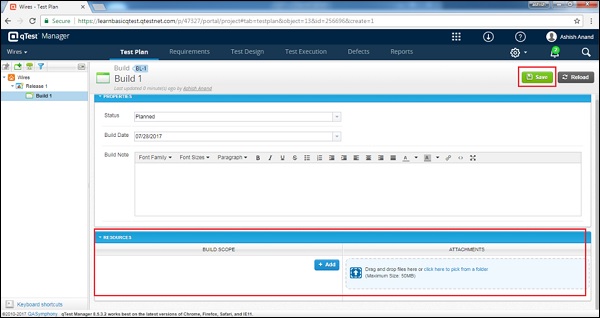
[保存]をクリックすると、加えられた変更が正常に保存されたことを示すメッセージが表示されます。次のスクリーンショットに示すように、ビルド名はプロジェクト名の下の左側のパネルに表示されます。
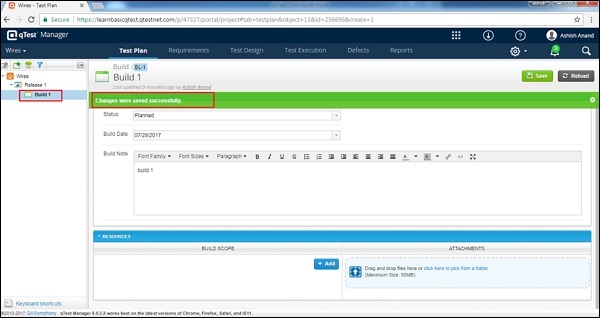
ビルドを編集する
このセクションでは、ビルドを編集する方法を理解します。ビルドを編集するには、ビルドの編集権限が必要です。
次の手順に従って、ビルドを編集します。
Step 1 −を選択します Build [編集]をクリックし、ダブルクリックして詳細を開きます。
Step 2 −次のスクリーンショットに示すように、ビルドの名前、プロパティ、ステータス、ビルド日付、ビルドノート、またはその他のフィールドを編集します。

Step 3 −クリック Save 編集を終了します。

ビルドの移動/コピー
ビルドを移動/コピーするには、ビルドの作成/編集権限が必要です。この機能により、ビルドの複製を作成したり、ビルド構造を並べ替えたりすることができます。ビルドを移動/コピーするには、次の手順に従います。
Step 1−単一または複数のビルドをコピー/カットするには、ビルドを選択します。選択したビルドを右クリックします。
Step 2 −選択 Copy/Cut 次のスクリーンショットに示すようにクリックします。

Step 3−次に、貼り付けるリリースを選択して右クリックします。次のスクリーンショットに示すように、コピーしたビルドを貼り付ける場合に選択します。

クローズドビルドもコピーできますが、カットすることはできません。プロパティのみをコピーし、スコープと添付ファイルはコピーしません。
ビルドを削除する
ビルドを削除するには、ビルドの削除権限が必要です。ビルドを削除する際は、以下の点を考慮してください。
一度に複数のビルドを削除できます。
クローズドリリースのビルドは削除できません。
ビルドがテスト実行でテストスイート、テスト実行、またはテストサイクルとしてオブジェクトに関連付けられている場合は、削除する前に、関連付けを削除する必要があります。そうしないと、削除機能が機能しません。
ビルドを削除するには、次の手順に従います。
Step 1 −削除する単一のビルドまたは複数のビルドを選択します。
Step 2 −選択したビルドを右クリックして、 Delete 次のスクリーンショットに示すように。
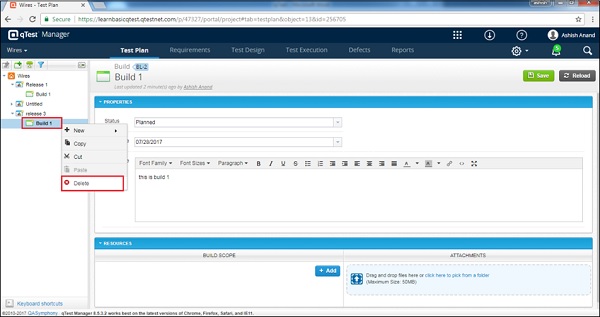
Step 3−削除の確認を求めるダイアログボックスが表示されます。クリックYES 次のスクリーンショットに示すように。
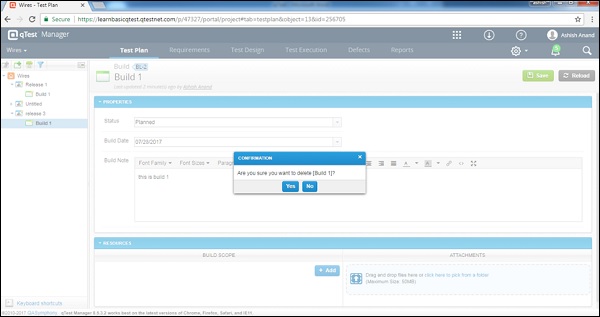
ページが更新され、ビルドがテスト計画パネルから削除されます。